maya渲染分层流程共17页.docx
《maya渲染分层流程共17页.docx》由会员分享,可在线阅读,更多相关《maya渲染分层流程共17页.docx(20页珍藏版)》请在冰点文库上搜索。
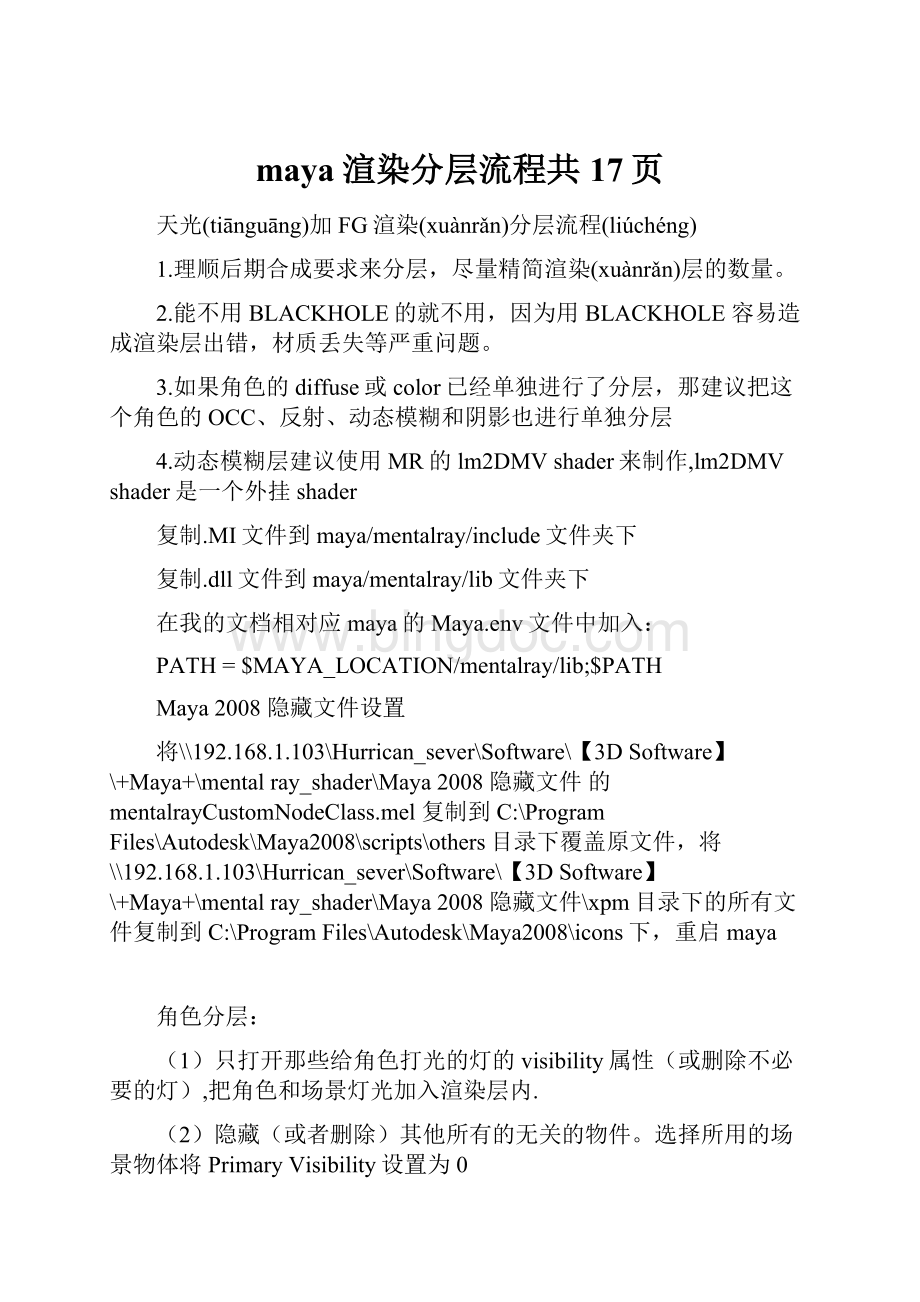
maya渲染分层流程共17页
天光(tiānguāng)加FG渲染(xuànrǎn)分层流程(liúchéng)
1.理顺后期合成要求来分层,尽量精简渲染(xuànrǎn)层的数量。
2.能不用BLACKHOLE的就不用,因为用BLACKHOLE容易造成渲染层出错,材质丢失等严重问题。
3.如果角色的diffuse或color已经单独进行了分层,那建议把这个角色的OCC、反射、动态模糊和阴影也进行单独分层
4.动态模糊层建议使用MR的lm2DMVshader来制作,lm2DMVshader是一个外挂shader
复制.MI文件到maya/mentalray/include文件夹下
复制.dll文件到maya/mentalray/lib文件夹下
在我的文档相对应maya的Maya.env文件中加入:
PATH=$MAYA_LOCATION/mentalray/lib;$PATH
Maya2008隐藏文件设置
将\\192.168.1.103\Hurrican_sever\Software\【3DSoftware】\+Maya+\mentalray_shader\Maya2008隐藏文件的mentalrayCustomNodeClass.mel复制到C:
\ProgramFiles\Autodesk\Maya2008\scripts\others目录下覆盖原文件,将\\192.168.1.103\Hurrican_sever\Software\【3DSoftware】\+Maya+\mentalray_shader\Maya2008隐藏文件\xpm目录下的所有文件复制到C:
\ProgramFiles\Autodesk\Maya2008\icons下,重启maya
角色分层:
(1)只打开那些给角色打光的灯的visibility属性(或删除不必要的灯),把角色和场景灯光加入渲染层内.
(2)隐藏(或者删除)其他所有的无关的物件。
选择所用的场景物体将PrimaryVisibility设置为0
(3)如果有前景的物件挡住了角色(juésè),可以把前景物件的材质球属性(shǔxìng)给BlackHole
也可以(kěyǐ)把前景物件所在的层单独渲染出来。
或者指定一个"SurfaceShader"(带有"OutMatteOpacity"=black属性)的shader给那些前景的物件和角色一起渲染。
投影(tóuyǐng)层:
(1)只打开那些投阴影的灯的visibility(或删除不必要的灯)
(2)用Mentalray"mip_matteshadow"节点,mip_matteshadow节点是maya中的隐藏节点。
新建一个lambert材质球,在lambertSG组中的Mentalray>CustomShader>MaterialShader加入一个mip_mattshadow节点,
在mip_matteshadow节点的Background属性上再添加一个transmat节点
5)隐藏(或者(huòzhě)删除)其他所有的无关的物件。
背景(bèijǐng)层:
(和前景)
(1)只打开那些(nàxiē)打背景光的灯的visibility(或删除不必要的灯)
(2)隐藏(yǐncáng)(或者删除)其他所有的无关的物件。
(3)检查背景中需要被渲染的帧号(只需要渲染有动画的部分,无动画背景渲单帧)
反射层:
(1)只打开那些有反射的物件的visibility,但是关掉它们的primaryvisibility.(或删除不必要的灯)
(2)只打开为那些有反射的物件打光的灯的visibility(3)用"UseBackground"带有属性"ReflectionLimit"=0和"ShadowMask"=1来给接受阴影的物件
(4)打开RenderGlobal里的Raytracing,设置属性"Reflections"=2。
(5)隐藏(或者删除)其他所有的无关的物件。
角色OCC层:
(1)删除场景中的灯光、材质
(2)只保留角色的模型如果角色与墙面、地面或者其他道具有接触则保留接触物体
(3)关掉FG和光子渲染开关,先在FianlGather上右键createLayerOverride把FianlGather去掉,ok
●渲染出的OCC如果像以下图这样,说明场景(chǎngjǐng)使用了天光或渲染视图的摄像机添加了mia_exposure_simple节点,把文件(wénjiàn)另存一份单渲场景OCC或角色OCC。
●
●
(4)选择保留的模型(móxíng)新建RenderLayer在新建层上右键选择Presets(预设)>Occlusion
Shader参数设置:
Samples:
16(根据需要及渲染(xuànrǎn)速度)
Spread:
0.8
Max_distance:
1
背景OCC层:
(1)删除(shānchú)场景中的灯光、材质
(2)只保留(bǎoliú)背景的模型
(3)关掉FG和光子(guāngzǐ)渲染开关,先在FianlGather上右键createLayerOverride把FianlGather去掉(qùdiào),ok
(4)选择保留的模型新建RenderLayer在新建层上右键选择Presets(预设)>Occlusion
Shader参数设置:
Samples:
16(根据需要及渲染速度)
Spread:
0.8
Max_distance:
1
景深通道
(1)只打开那些打背景光的灯的visibility(或删除不必要的灯)
(2)隐藏(或者删除)其他所有的无关的物件。
(3)检查背景中需要被渲染的帧号(只需要渲染有动画的部分,无动画背景渲单帧)
(4)选中所用模型加入一个新的渲染层,选择默认的lumincnce_Depth预设
角色Normals层:
(1)删除场景中的灯光、材质
(2)只保留角色的模型如果角色与墙面、地面或者其他道具有接触则保留接触物体
(3)关掉FG和光子渲染开关,先在FianlGather上右键createLayerOverride把FianlGather去掉,ok
●渲染出的OCC如果像以下图这样,说明场景使用(shǐyòng)了天光或渲染视图的摄像机添加了mia_exposure_simple节点,把文件另存一份单渲场景OCC或角色OCC。
●
打开当前渲染层的材质(cáizhì)球属性,将Mib_amb_occlusion的OutputMode设为3
正确(zhèngquè)的渲染结果,如下图:
角色(juésè)运动(yùndòng)模糊层:
(1)删除场景中的灯光(dēngguāng)、材质
(2)给层指定一个lm2DMV_v2材质,
在Mentalray全局设置面板中将MotionBlur打开才能产生作用,否则渲染没有效果
打开(dǎkāi)mentalrayRenderOption的Messges设定为InfoMessages
将lm2Dmv_V2的Normalize属性(shǔxìng)设置为输出信息面板MaxDisplace:
40
正确(zhèngquè)的渲染结果
DFusion合成(héchéng)
背景(bèijǐng)合成
将背景(bèijǐng)Occ正片叠加到背景颜色层上使用合成方式:
Multply
在这里还使用了景深通道来控制背景层的前后的颜色变化,将景深通道Zdepth作为一个图像Mask连在ColorCorrector节点上。
角色跟地面的接触层也使用Multply使用到背景上如下图
阳光照射(zhàoshè)在物体与地面上的辉光。
用颜色调节(tiáojié)节点将背景图层的高亮部分(bùfen)提取出来。
再使用Glow节点加上辉光
然后再使用合成方式(fāngshì)Screen(叠加)到背景层上
角色(juésè)的合成
本案例中场景使用天光(tiānguāng)加FG渲染,在后期合成的过程中会有一个边缘产生,使用(shǐyòng)ChannelBooleans节点将角色颜色层做一个(yīɡè)运算去掉角色渲染(xuànrǎn)时的背景,设置如下图
结果如下(rúxià)图:
(有错误的白边)
设置一下(yīxià)MatteControl的参数,得到我们要的效果白边消失
角色(juésè)的Occ层也使用同样的方法去除。
Ok!
角色灯光方向层连接(liánjiē)方式。
合成(héchéng)原理是使用(shǐyòng)ChannelBooleans图像(túxiànɡ)的红绿蓝三个方向的信息提取到背景图层上。
ChannelBooleans参数设置
Shader的参数设置
景深(jǐngshēn)通道合成
DepthBlur参数设置
最终连接(liánjiē)节点图
没有(méiyǒu)添加灯光方向层
添加(tiānjiā)灯光方向层后
内容摘要
(1)天光加FG渲染分层流程
1.理顺后期合成要求来分层,尽量精简渲染层的数量
(2)角色灯光方向层连接方式